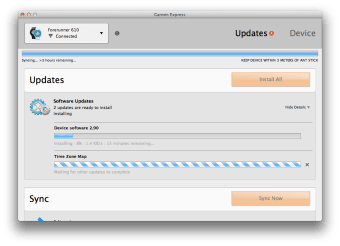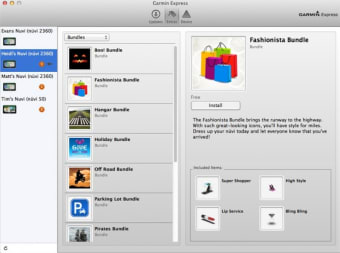Garminデバイス用の管理ソフトウェア
Garmin Expressは、アメリカに本社を置く会社であるGarminによって開発された無料のユーティリティツールです。Garminデバイスを管理するためのオールインワンハブを提供し、この便利なプログラムはGarmin Connectへのデータ同期やファームウェアおよび地図データの更新を指先から行うことができます。
アウトドアやフィットネス愛好者を対象にしたGarmin Expressは、少ない技術的専門知識で簡単にインストールできることを約束します。さらに、始めるためにはデバイスを一度だけ登録すれば大丈夫です。ただし、このプログラムは高速インターネット接続と少なくとも20 GBの空きストレージが必要であることに注意してください。
地図の更新、バウチャーの引き換え、その他多数
Garminは、堅牢で信頼性の高いGPSデバイスとフィットネスウェアラブルに関して最も信頼されているブランドの一つです。複数のGarminデバイスを所有している場合、Garmin Expressをインストールするのは理にかなっています。バウチャーの引き換えやコンテンツ管理をサポートし、ソフトウェアの更新を簡素化するだけでなく、タイムリーな地図の更新も提供し、新しい興味のある地点を探検する際に迷子にならないようにします。
目的地の事前ルート指示を保存したり、新しいCourseViewゴルフコースマップの更新を取得したりすることもできます。さらに、アプリはデータをバックアップし、別のデバイスにルートを転送することも可能です。これらはすべて、活動データを同期するためにUSBケーブルを使用して行うことができます。
活動について言えば — すべてのデータを持っていると、それをGarmin Connectモバイルアプリに同期することができます。しかし、全体的なユーザー体験はあまり満足できるものではありません。プログラムのファームウェアの更新は当たり外れがあり、データの同期が常に機能するわけではありません。同様に、地図データのダウンロードやルートの転送も同じです。このユーティリティは頻繁にクラッシュすることもあり、アプリの技術的なパフォーマンスの悪さを明確に示しています。
Garminデバイスを簡単に登録または削除
Garmin Expressのインストールが簡単であるように、プログラムからGarminデバイスを追加または削除するのも簡単で、手間いらずのプロセスです。デバイスを登録するには、Garmin充電ケーブルをデバイスとコンピュータに接続するだけです。ケーブルレスモデルの場合は、代わりにUSB ANT+ Stickを使用できます。
プログラムを起動したら、「開始する」をクリックし、「デバイスを追加」をクリックします。また、ケーブルレスのGarminモデルを所有している場合は、デバイスがペアリングモードになっていることを確認してください。デバイスが正常に見つかった場合は、「このデバイスを追加」をクリックします。ここから、「アカウントを作成」または「サインイン」を選択できます。モデルによっては、アカウント作成とサインインのプロセスがスキップされます。画面の指示を読み、従ってください。そうすれば、デバイスがプログラムに登録されます。
デバイスを削除するには、モデルのアイコンをクリックし、「ツールとコンテンツ」を選択し、次に「ユーティリティ」と「Expressから削除」をクリックします。
紙の上では良いが、実際には悪い
全体的に見て、Garmin Expressは単一の統一プログラムを使用して複数のGarminデバイスを管理するのを簡単にしますが、少なくとも20GBの大きなストレージスペースが必要です。機能は、移動中のGarminユーザーにとって便利です。しかし、実際には、頻繁なクラッシュやデータ同期、地図の更新、ルートの転送に関する問題があるため、使用することは理想的ではありません。そのため、信頼するにはあまりにも不安定です。